TP-Link Archer C3200 to potężny i stylowy router, który połączymy i skonfigurujemy w tym samouczku. Później przejrzę i opowiem więcej o tym routerze. Najprawdopodobniej już kupiłeś tego „potwora Wi-Fi” i masz jakieś pytania dotyczące jego konfiguracji. Mam już doświadczenie w ustawianiu Archera C3200, tam wszystko jest bardzo proste.
Przyjrzymy się teraz bliżej całemu procesowi. Ze zdjęciami i zrzutami ekranu, co chcesz!

Konfiguracja routerów TP-Link nigdy nie była problemem. Przejrzysty interfejs sieciowy, nawet w języku angielskim. Archer C3200 ma już nowy niebieski panel sterowania. W topowych, drogich modelach routerów tej firmy nie zobaczysz już starego i znajomego panelu sterowania w odcieniach zieleni. Ponadto router obsługuje aplikację TP-LINK Tether, za pomocą której można konfigurować i sterować routerem z urządzenia mobilnego.
Podłączanie routera TP-Link Archer C3200
Podłącz zasilacz do routera i podłącz go do gniazdka elektrycznego. Zapewne doceniłeś już rozmiar samego zasilacza, jest on większy niż w niektórych laptopach :) Jeśli kontrolki na routerze się nie świecą, to włącz zasilanie przyciskiem na routerze.
Następnie podłącz kabel od dostawcy Internetu do portu WAN (jest niebieski) routera. Router można podłączyć do komputera lub laptopa za pomocą kabla sieciowego dołączonego do zestawu. Ale to jest opcjonalne. Możesz także skonfigurować router, gdy jest podłączony przez sieć Wi-Fi.
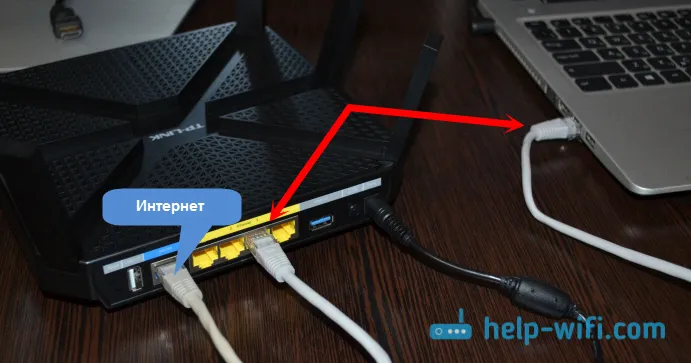
Jeśli zdecydujesz się na konfigurację routera przez Wi-Fi (lub nie masz komputera z kartą sieciową), to wystarczy podłączyć urządzenie (laptop, smartfon, tablet) do sieci Wi-Fi, którą Archer C3200 od razu po włączeniu będzie nadawał. Będzie nadawać 3 sieci Wi-Fi. Możesz połączyć się z każdym. Standardowe nazwy sieci bezprzewodowych i hasło fabryczne są podane na spodzie routera na naklejce.
Jeśli będziesz konfigurować router z poziomu urządzenia mobilnego, tabletu lub smartfona (Android lub iOS), najlepiej to zrobić za pomocą autorskiej aplikacji TP-LINK Tether. Dzięki tej aplikacji w przyszłości będziesz mógł sterować routerem.Natychmiast po podłączeniu Internet przez router może działać lub nie (bez dostępu do Internetu). To normalne. Wystarczy skonfigurować router, określić typ połączenia internetowego i inne parametry.
Konfiguracja Archer C3200
Dostęp do panelu sterowania routera można uzyskać za pośrednictwem przeglądarki prawie każdego urządzenia. Najważniejsze jest to, że to urządzenie jest podłączone do routera kablem lub przez Wi-Fi. Adres do wprowadzenia ustawień Archer C3200 jest podany na spodzie routera. To jest tplinkwifi.net (możesz też użyć 192.168.0.1).
Jeśli Ty lub ktoś inny próbowałeś już skonfigurować router lub wcześniej pracowałeś z innym dostawcą, zdecydowanie radzę zresetować parametry do ustawień fabrycznych. Za pomocą czegoś ostrego naciśnij przycisk RESET umieszczony w obudowie na 10 sekund. Spójrz na wskaźniki, zrozumiesz, kiedy nastąpi przywrócenie ustawień fabrycznych.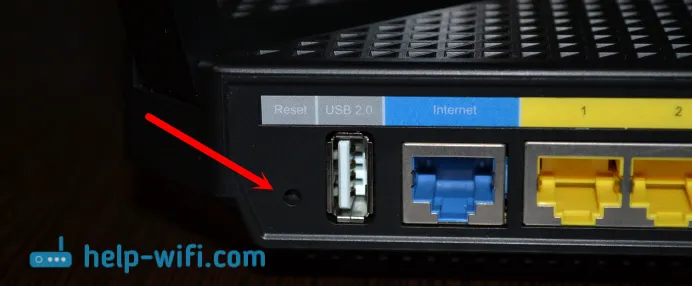
Router uruchomi się ponownie i będzie jak nowy. Teraz możemy dostosować, stare parametry nie będą nam przeszkadzać.
Otwórz przeglądarkę i przejdź do tplinkwifi.net. Pojawi się okno autoryzacji. Login i hasło fabryczne to admin i admin. Wskazujemy je i dochodzimy do panelu sterowania.
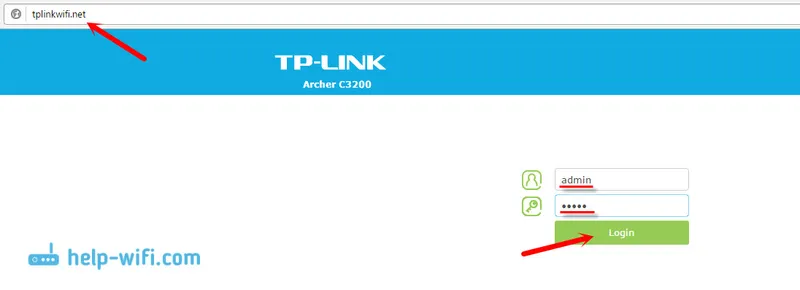
Router natychmiast poprosi o zmianę nazwy użytkownika i hasła, które będą chronić panel sterowania. Możesz zostawić administratora nazwy użytkownika, ale zmień hasło. I staraj się nie zapomnieć ustawionego hasła, w przeciwnym razie będziesz musiał przywrócić ustawienia fabryczne.
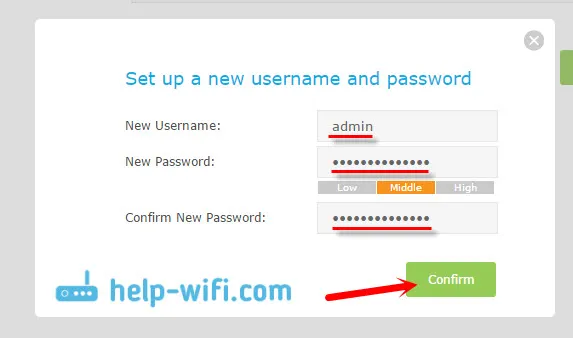
Ponownie pojawi się strona autoryzacji, na której musisz już podać nazwę użytkownika i hasło, które ustawiłeś. Otworzy się panel sterowania i pojawi się kreator szybkiej konfiguracji, którego polecam użyć do skonfigurowania routera. Jeśli się nie otworzy, kliknij „Szybka konfiguracja”.
1 W pierwszym kroku musisz określić swój region i kliknąć przycisk „Dalej”.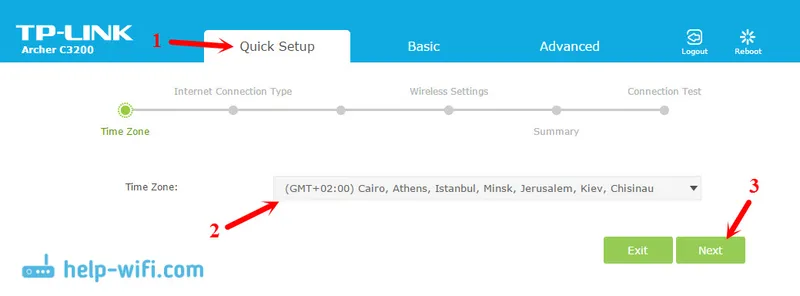
Dynamiczne IP
Mam na przykład Dynamic IP. To najłatwiejszy sposób połączenia. Wybierz go i kliknij „Dalej”.
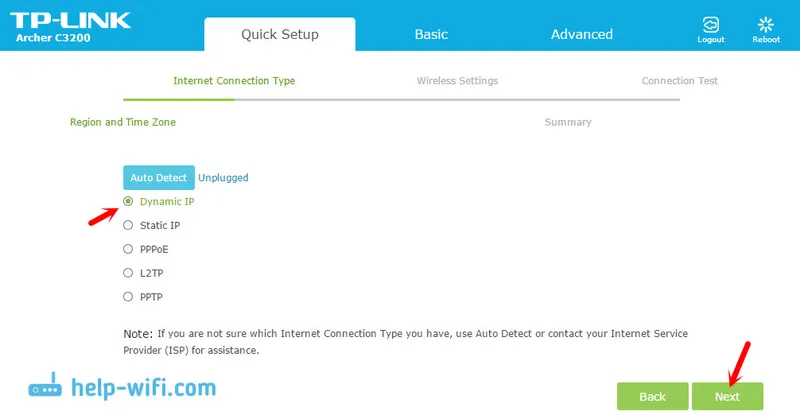
Router zapyta, czy dostawca usług internetowych łączy się na podstawie adresu MAC. Jeśli tak jest (co jest rzadkie), musisz sklonować MAC z komputera, do którego wcześniej był podłączony Internet. Lub zadzwoń do pomocy technicznej dostawcy i poproś o zarejestrowanie nowego adresu MAC routera. Jest to wskazane na spodzie urządzenia.
PPPoE, L2TP, PPTP
Wybierz odpowiedni typ połączenia, kliknij „Dalej”, aw kolejnym oknie podaj nazwę użytkownika i hasło. W razie potrzeby podajemy również „IP serwera / nazwę domeny” (są one nadawane przez dostawcę).
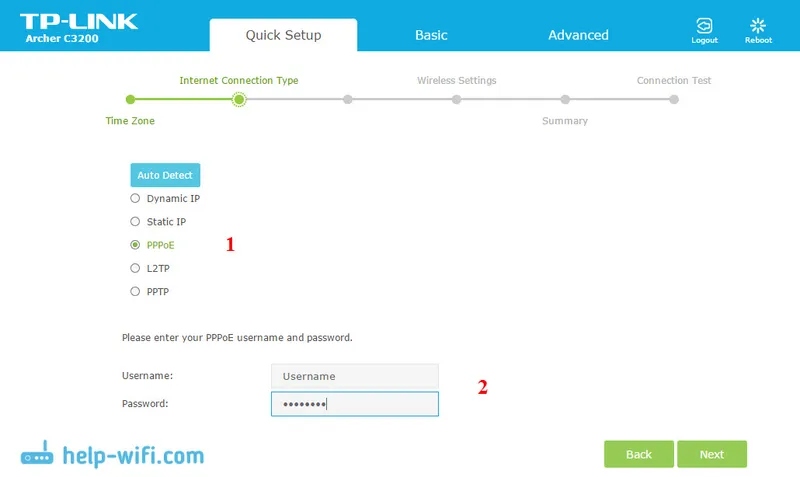
Myślę, że wymyśliliśmy te ustawienia.
Konfiguracja sieci Wi-Fi
3 Tutaj wszystko jest bardzo proste. Ponieważ router transmituje trzy sieci Wi-Fi (jedną 2,4 GHz i dwie 5 GHz), musimy zmienić parametry każdej sieci. Jeśli chcesz, możesz wyłączyć sieci, których nie potrzebujesz, po prostu odznaczając pola obok „Włącz” określonej sieci. W ustawieniach wystarczy zmienić nazwę sieci (SSID) i hasło.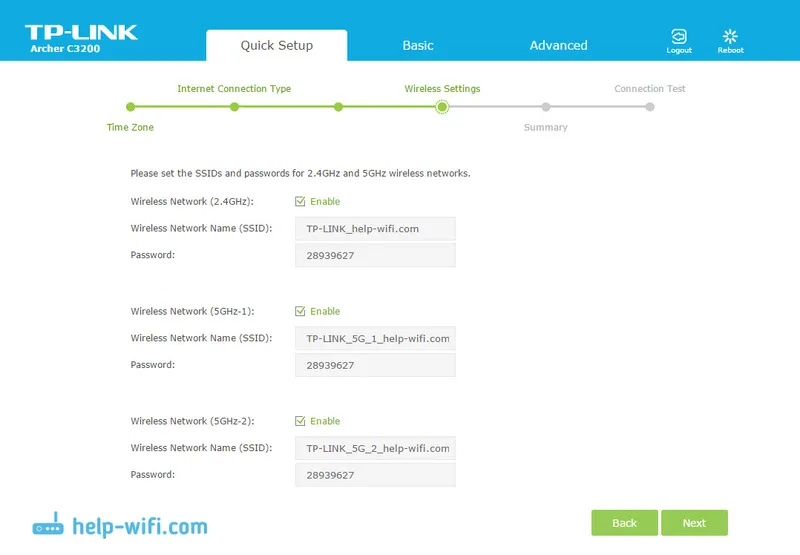
Kliknij Następny". Możesz zmienić te parametry w dowolnym momencie. Jeśli chcesz skonfigurować gościnną sieć Wi-Fi, zapoznaj się z tym przewodnikiem.
4 Sprawdzamy wszystkie ustawione przez nas parametry i klikamy na przycisk „Zapisz”.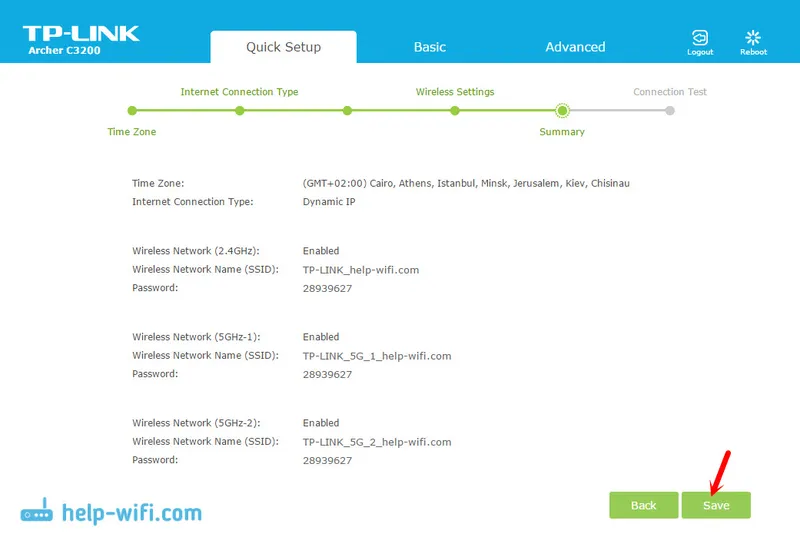
Czekamy, aż router zapisze ustawienia. Następnie zaproponuje przetestowanie połączenia internetowego. Kliknij odpowiedni przycisk.
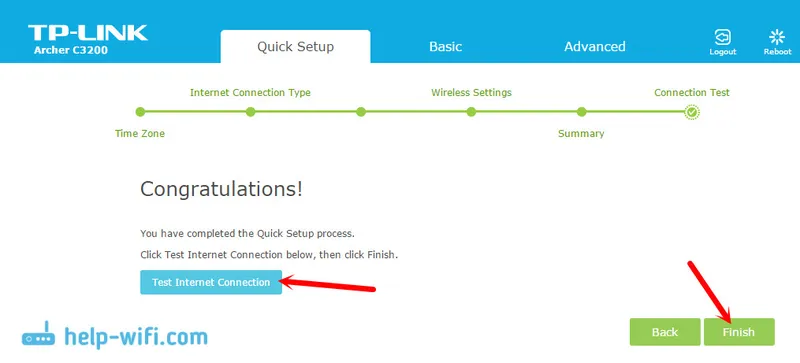
Jeśli router zgłosi brak połączenia z Internetem, sprawdź ustawienia połączenia z dostawcą w zakładce „Podstawowe” - „Internet”.
Ponieważ najprawdopodobniej zmieniłeś nazwy sieci Wi-Fi i hasła do nich, po skonfigurowaniu i ponownym uruchomieniu routera będziesz musiał ponownie połączyć urządzenia przy użyciu ustawionego hasła.
Wszystkie funkcje routera można konfigurować na zakładkach „Podstawowe” i „Zaawansowane”, w których znajdują się ustawienia zaawansowane.
